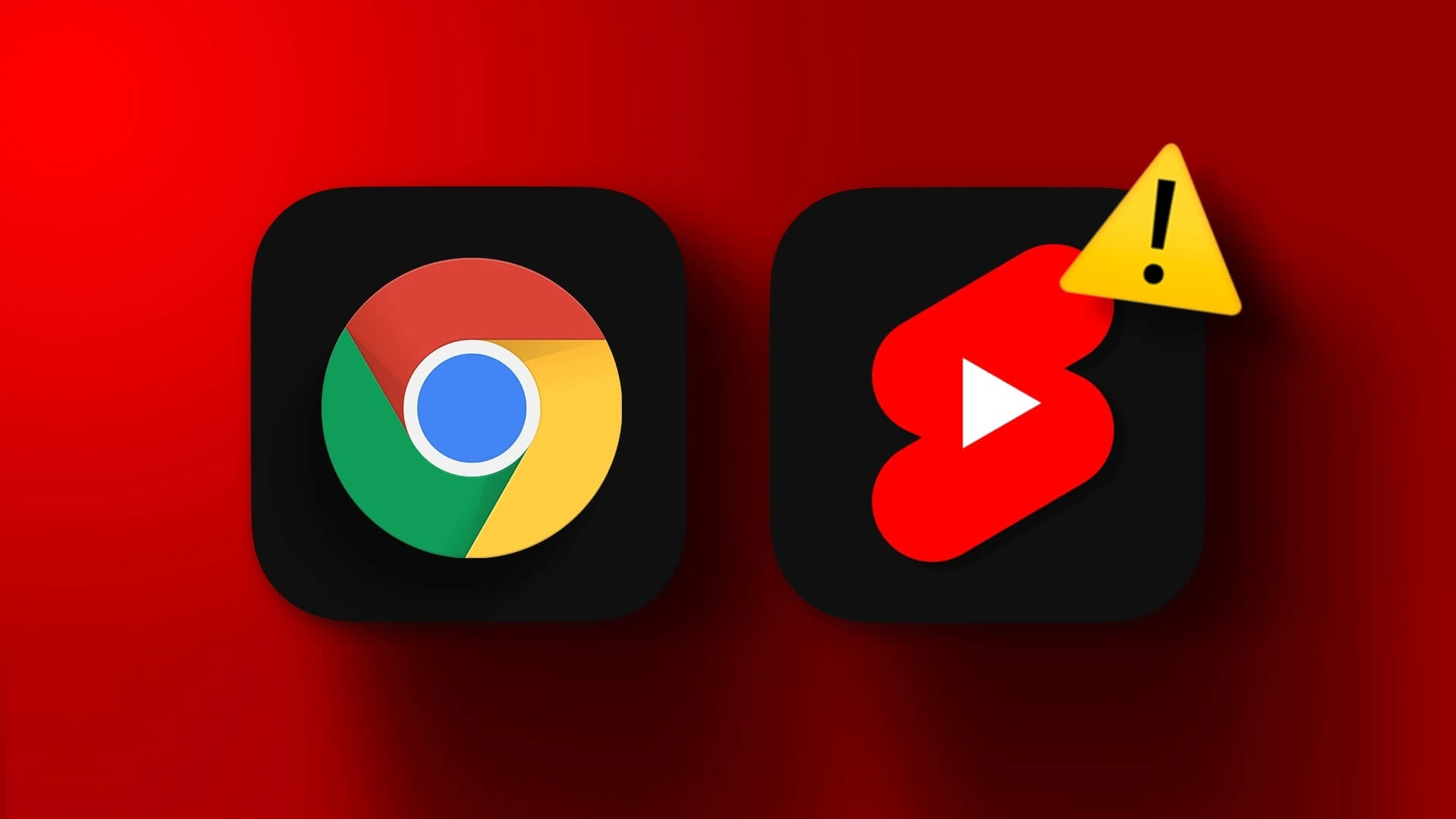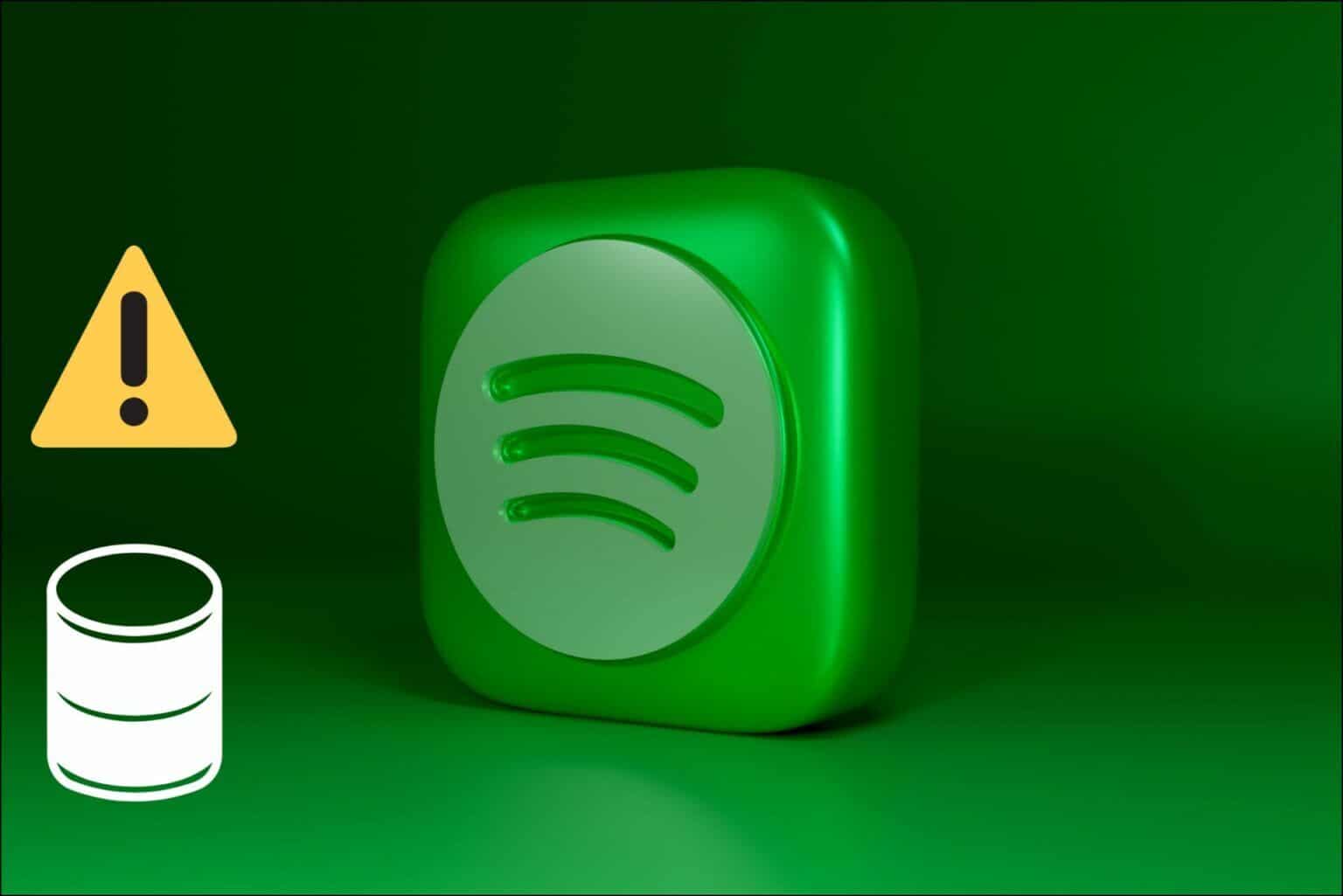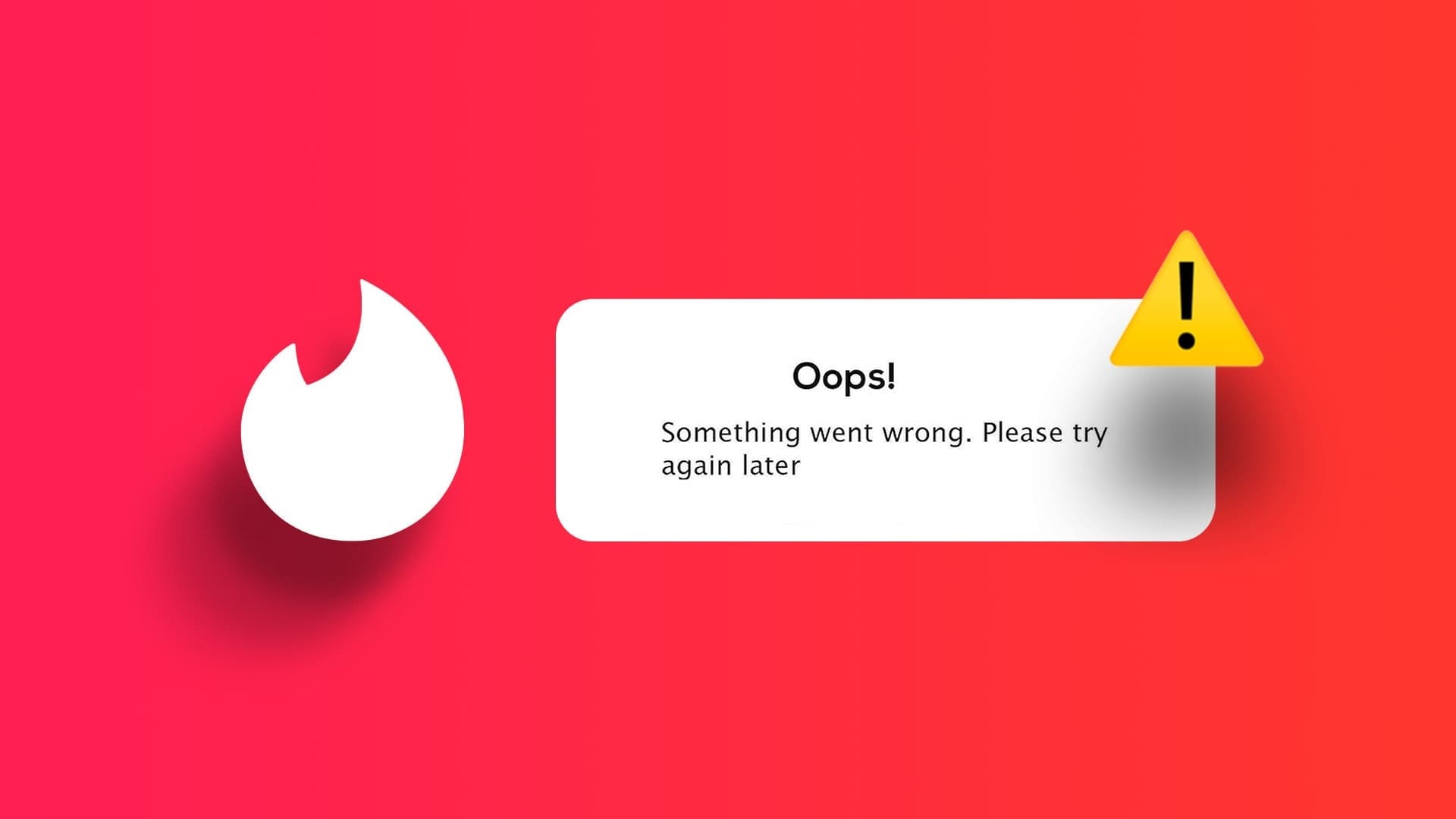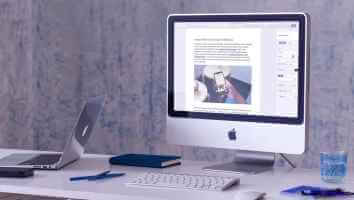Sociala medieappar, som Facebook, är utmärkta verktyg för att posta om ditt dagliga liv eller hålla kontakten med andra. Det kan dock finnas tillfällen då allt blir för överväldigande. Men om du inte vill lämna helt kan du logga ut från Facebook och Messenger på alla dina enheter och njuta av lite tid utanför nätverket.
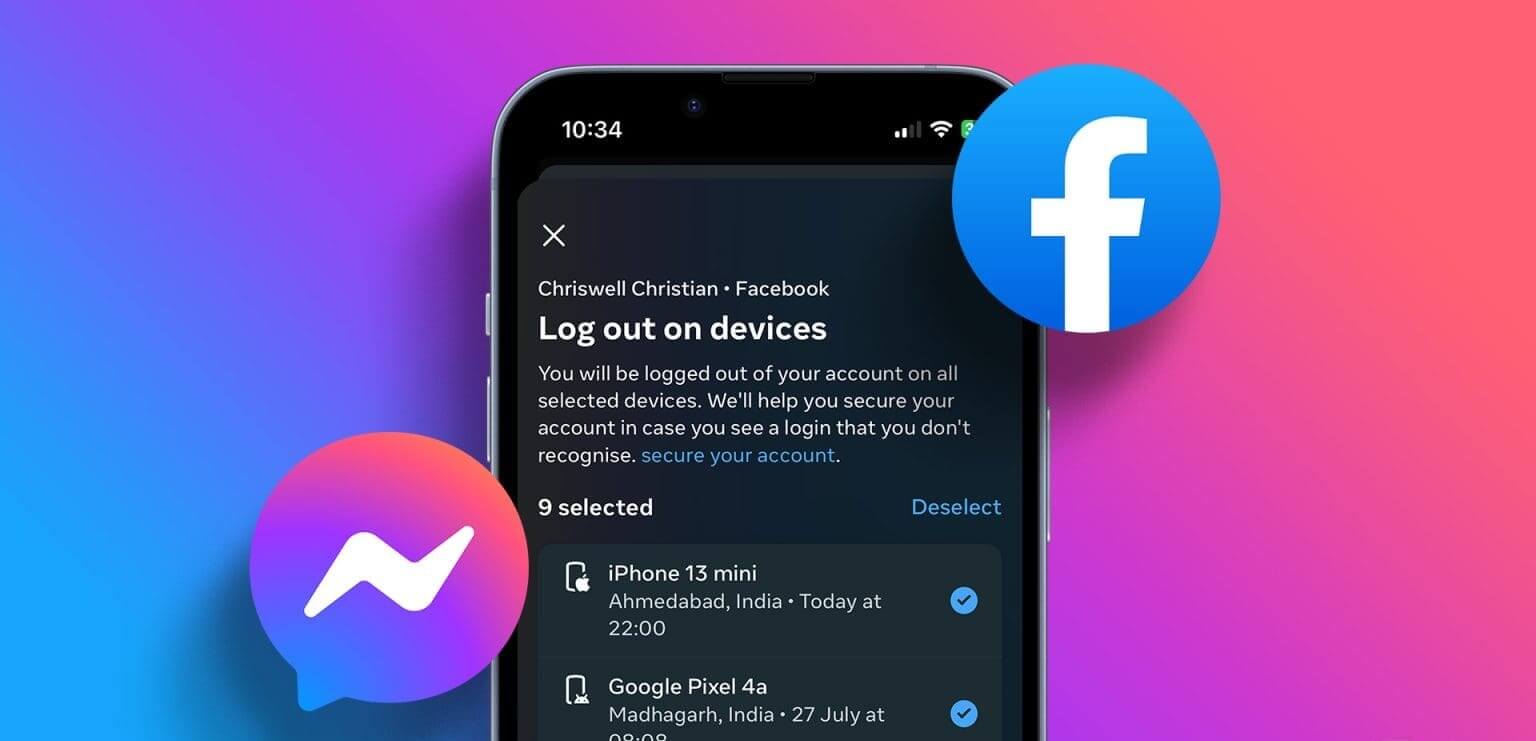
Funktionen för utloggning från Facebook och Messenger ger ett extra lager av säkerhet till ditt Facebook-konto. Med den här funktionen kan du kontrollera vilka enheter som för närvarande använder ditt Facebook-konto, på alla typer av enheter och från vilken plats som helst. När du har granskat listan markerar du alla onödiga enheter och fortsätter till massutloggning. Låt oss gå igenom processen i detalj.
Obs! Alternativet för massutloggning loggar ut dig från alla dina Facebook- och Messenger-enheter, oavsett vilken app du ursprungligen initierade begäran från.
Hur man loggar ut från Facebook från alla enheter samtidigt
Med funktionen Meta Account Center kan du nu övervaka och kontrollera alla dina anslutna Meta-konton. Så om du någonsin känner för att logga ut från alla dina Facebook-enheter och gå inkognito ett tag, öppna bara Facebooks dator- eller mobilapp och logga ut från alla enheter du är inloggad på via Konto Center. Så här gör du.
Använda skrivbordet
Steg 1: Öppen Facebook I vilken webbläsare som helst.
Steg 2: I det övre högra hörnet klickar du på profilikon din.
Steg 3: Tryck sedan på "Inställningar och sekretess".
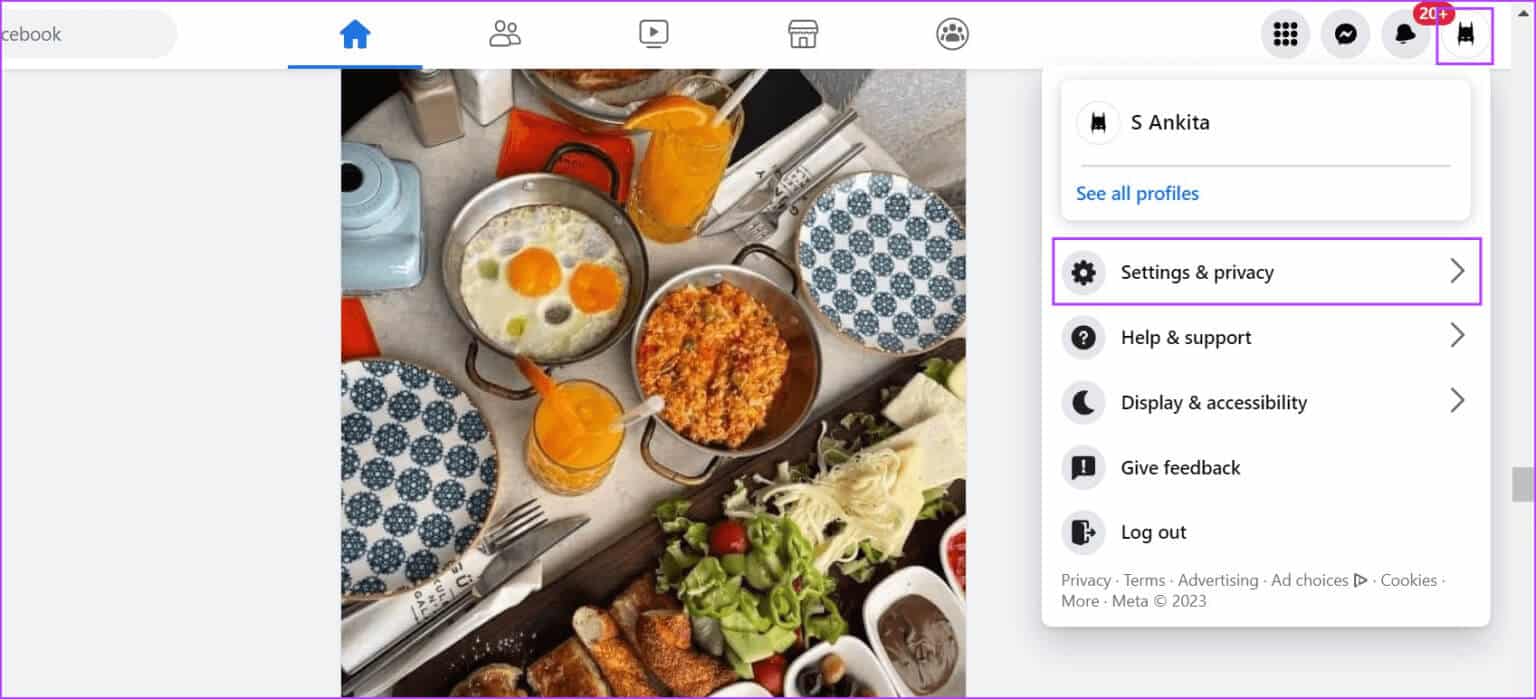
Steg 4: Klicka nu Inställningar.
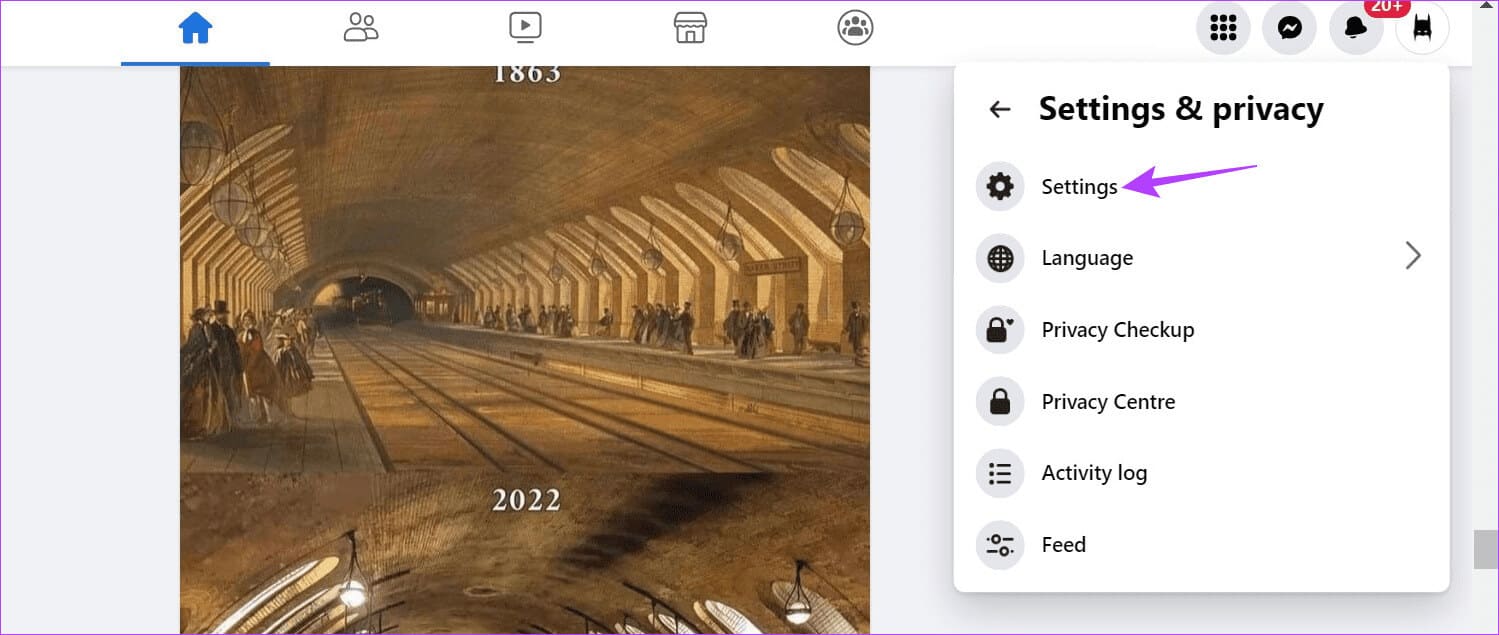
Steg 5: gå till sidopanel och klicka Kontocenter.
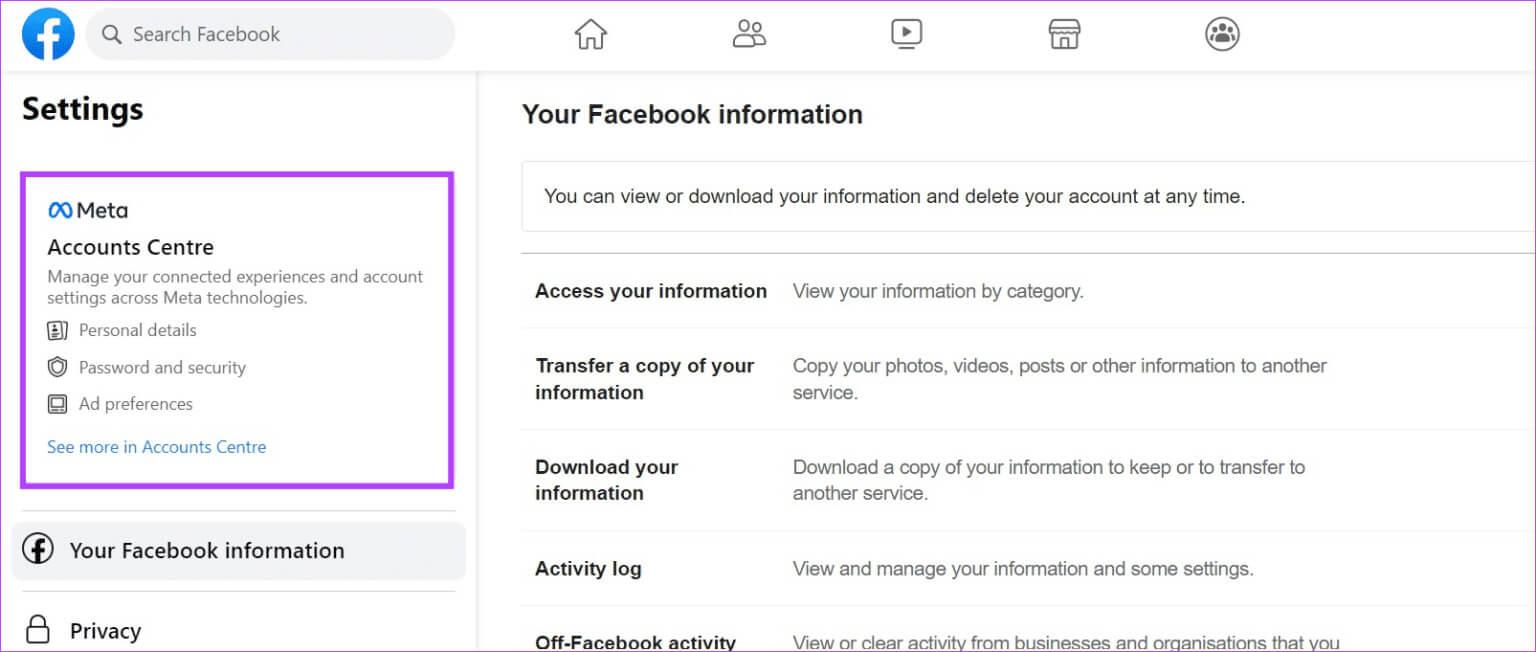
Steg 6: Klick Lösenord och säkerhet från menyalternativen.
Steg 7: Här, klicka på "Logga in på plats".
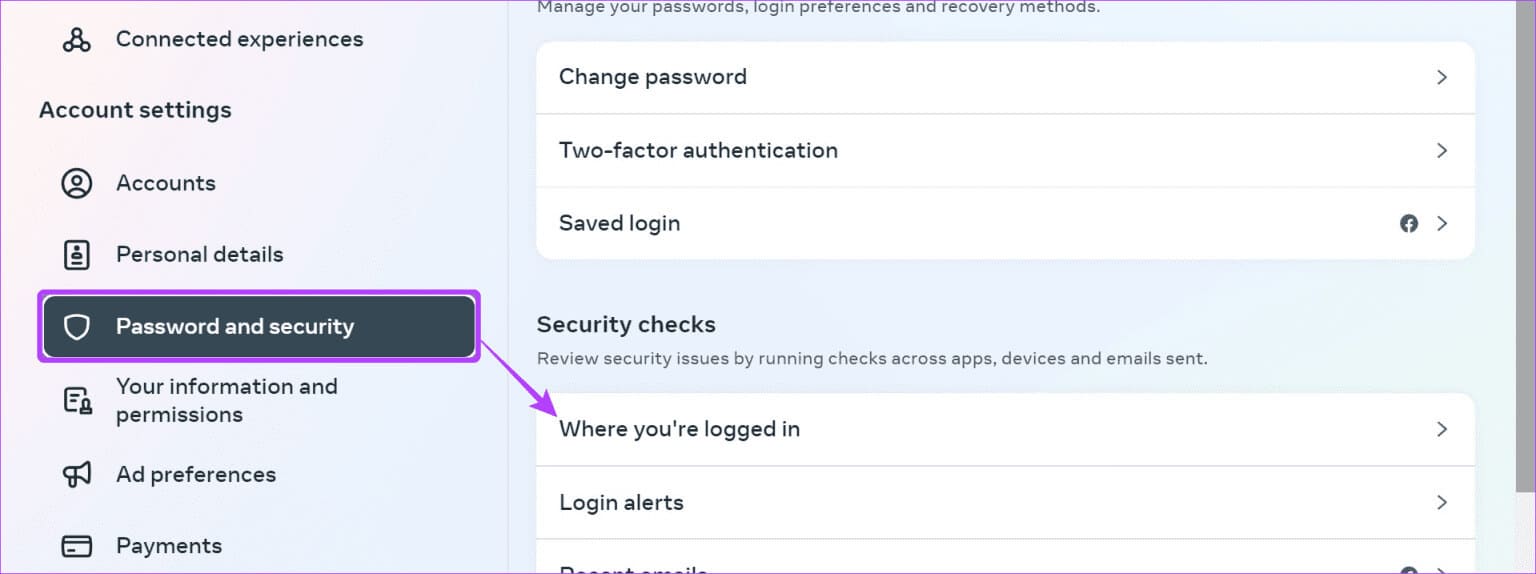
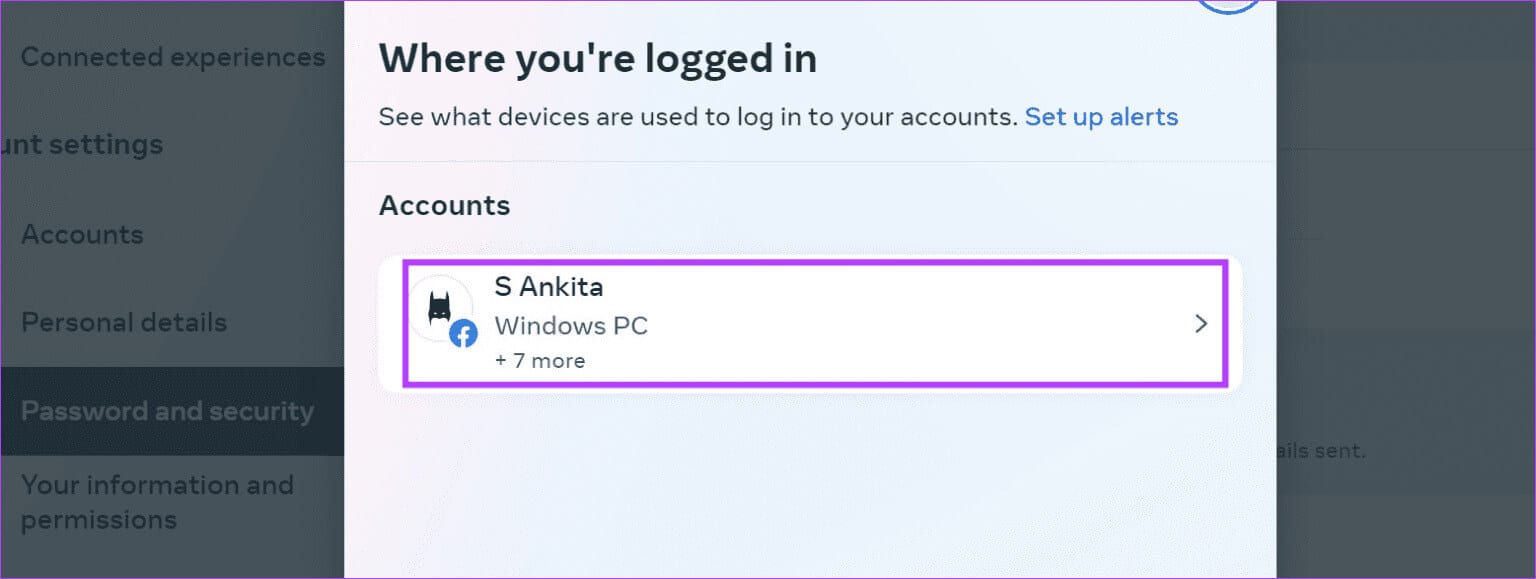
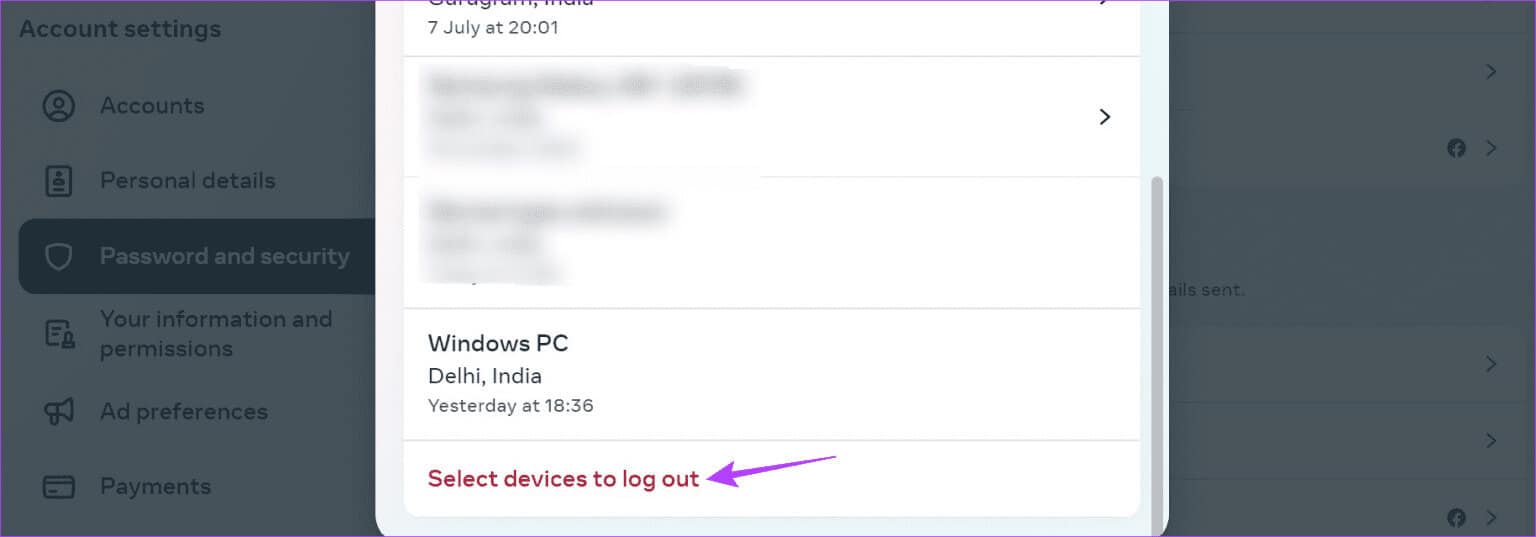
Steg 10: Lokalisera Hårdvara Relaterat, När du är klar klickar du på logga ut.
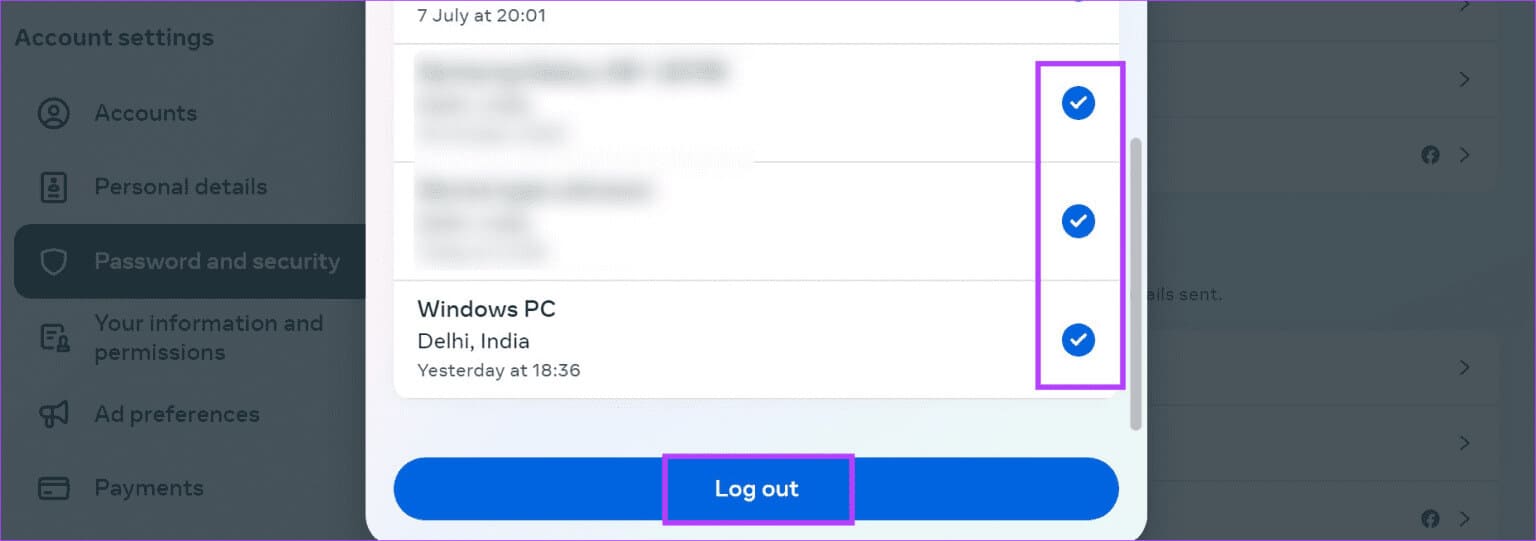
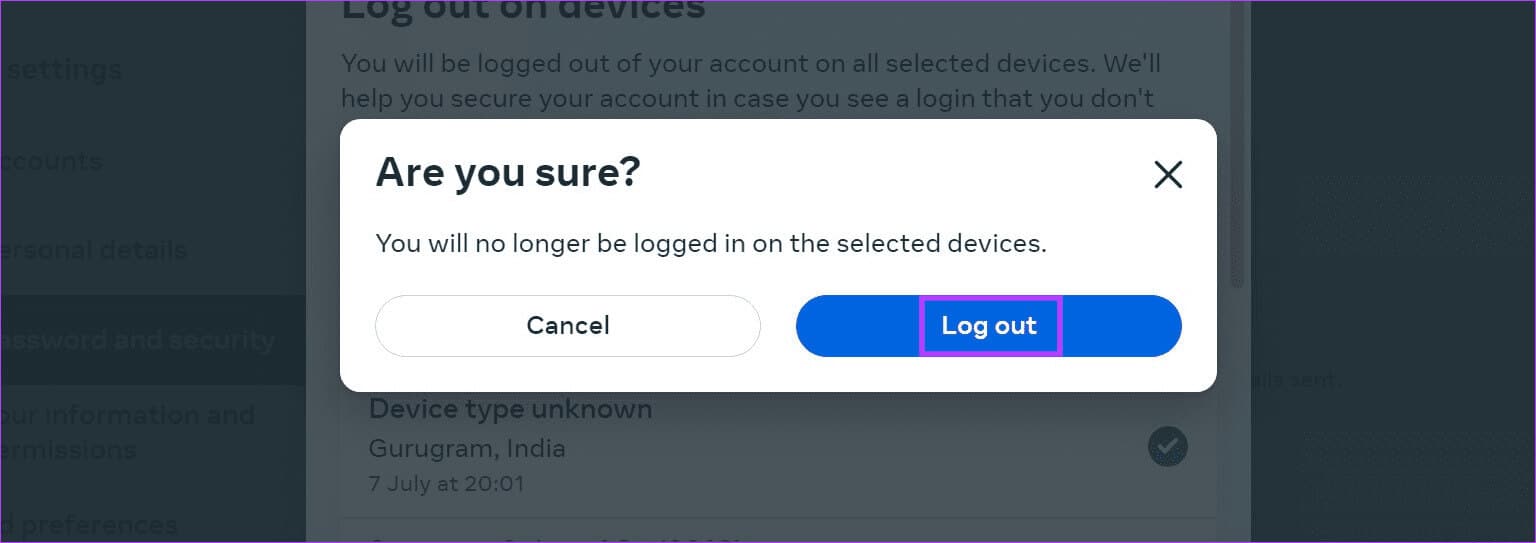
Steg 13: Klicka här vidare Din profilbild.
Steg 14: Klick logga ut.

Detta loggar ut dig från alla Facebook-enheter, inklusive den du använder för närvarande.
Använda Facebooks mobilapp
Steg 1: Öppna en app Facebook Mobile.
Steg 2: Tryck på hamburgerikonen i det övre högra hörnet. iOS-användare kan trycka på sin profilbild i det nedre högra hörnet.
Steg 3: Scrolla nu ner och tryck på "Inställningar och sekretess".
Steg 4: så snart . dyker upp Menyalternativ , Klick Inställningar.
Steg 5: Här, klicka på Kontocenter.
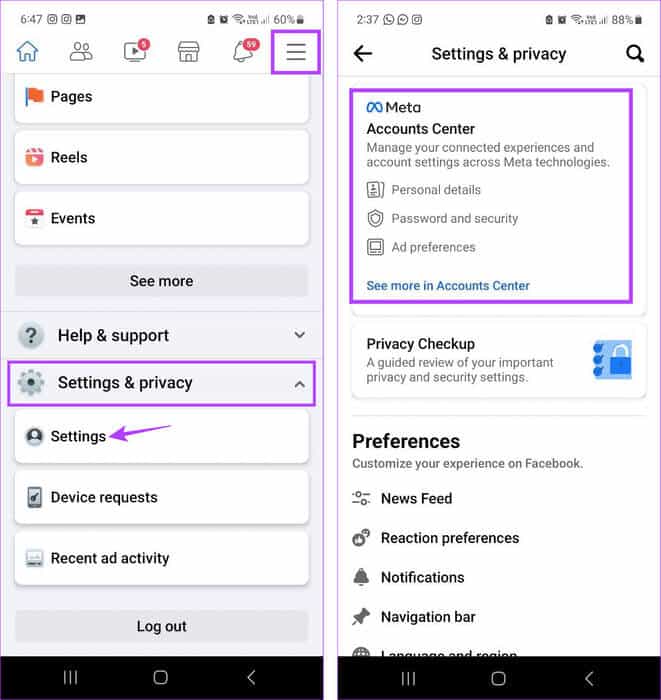
Steg 6: Tryck nu "Lösenord och säkerhet".
Steg 7: Efter det, tryck på "Logga in på plats."
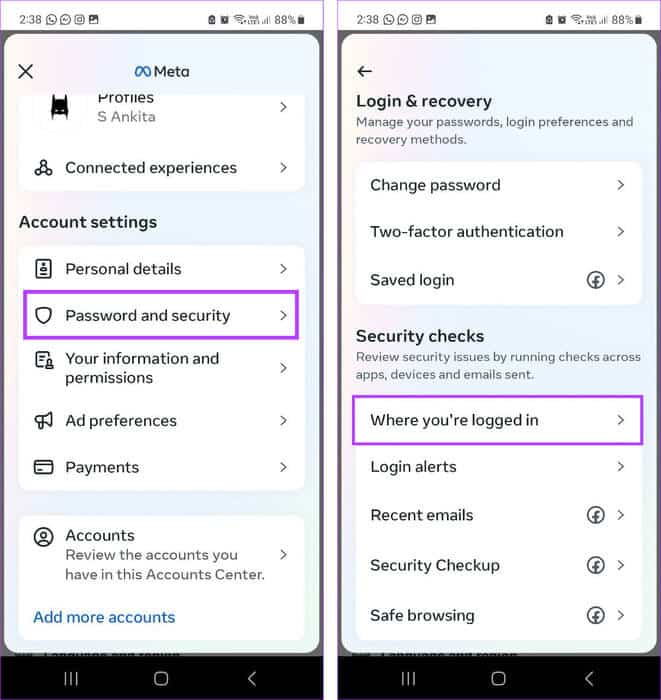
Steg 8: Klicka på Ditt kontonamn.
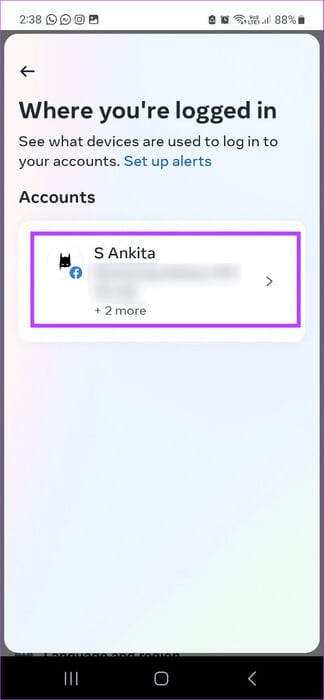
Steg 9: När listan över enheter som är inloggade öppnas, skrolla ned och tryck på "Välj enheter att logga ut."
Steg 10: Klicka för att välja relevanta enheter och klicka Logga ut.
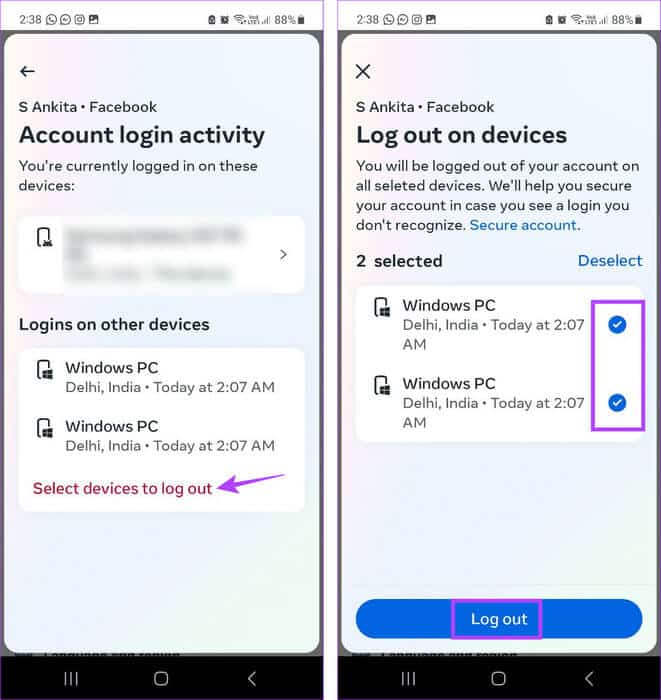
Steg 11: Gå nu tillbaka till sidan. Huvudinställningar och tryck på Logga ut.
Steg 12: Klicka på LOGGA UT igen för att bekräfta.
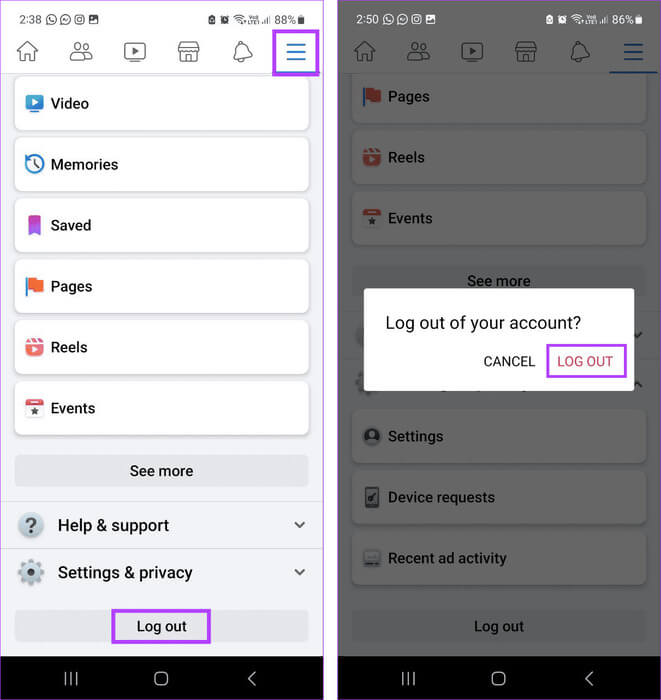
Detta gör att du kan logga ut från Facebook från alla enheter samtidigt.
Hur man loggar ut från Messenger från alla enheter samtidigt
Eftersom Messenger till viss del är en del av Facebook är många inställningar och funktioner sammanflätade mellan de två apparna. Detta gäller även möjligheten att logga ut. Därför kan du använda stegen ovan för att logga ut från Messenger när du använder en webbläsare, eftersom Messenger-skrivbordsappen omdirigerar dig till Facebook när du försöker logga ut.
Du kan dock använda Messenger-appen för att öppna Meta Accounts Center. Följ sedan alternativen för att logga ut från Messenger utan att använda Facebook-appen. Så här gör du.
Steg 1: Öppna en app Messenger Tryck på hamburgerikonen i det övre vänstra hörnet på din smartphone.
Steg 2: Här klickar du på ikonen Kugghjul.
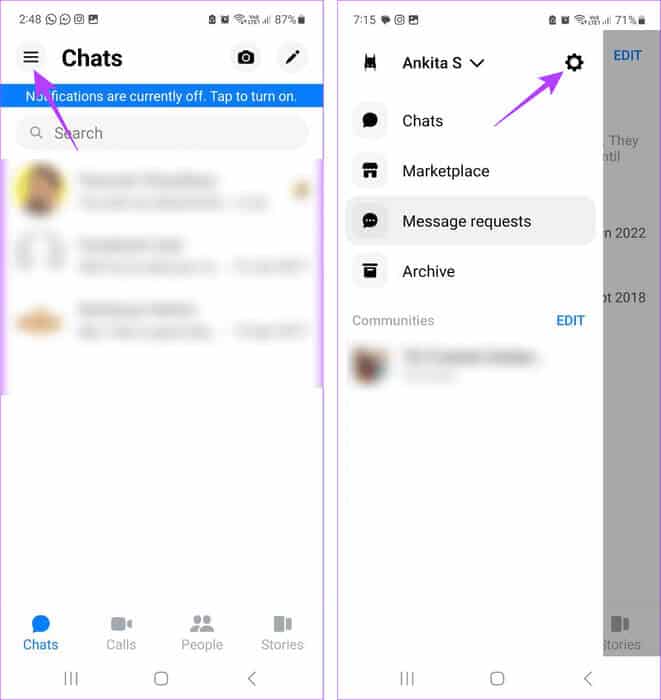
Steg 3: Bläddra ner och tryck på Kontocenter.
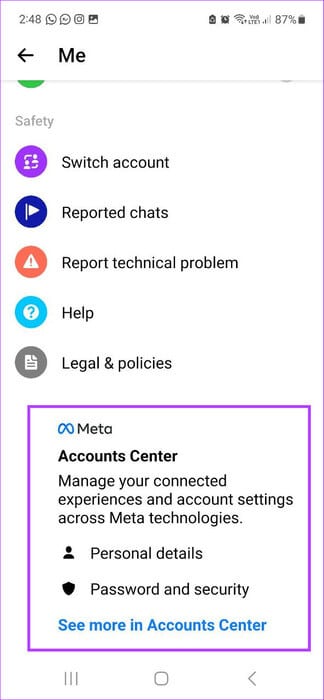
Steg 4: Klicka på Lösenord och säkerhet.
Steg 5: Tryck nu "Logga in på plats".
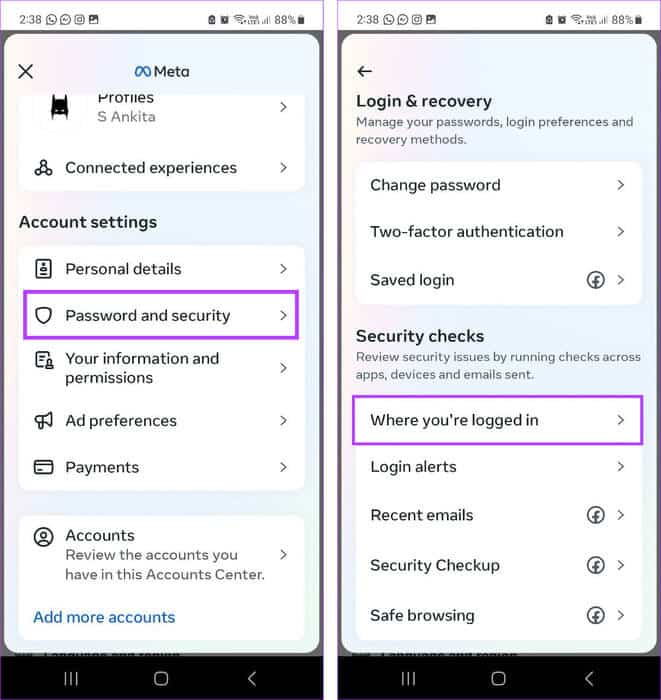
Steg 6: Här, klicka på Dina enheter.
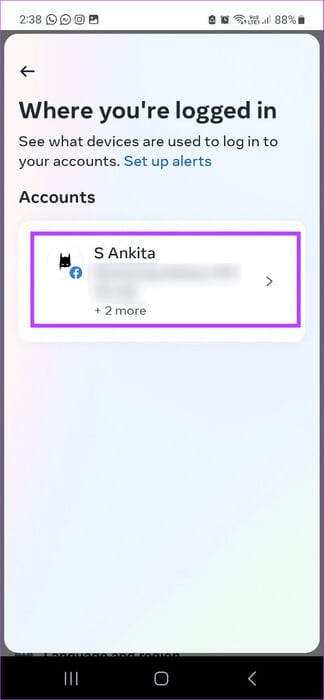
Steg 7: Tryck sedan på "Välj enheter att logga ut".
Steg 8: Välj de enheter du vill logga ut från och tryck på Logga ut.
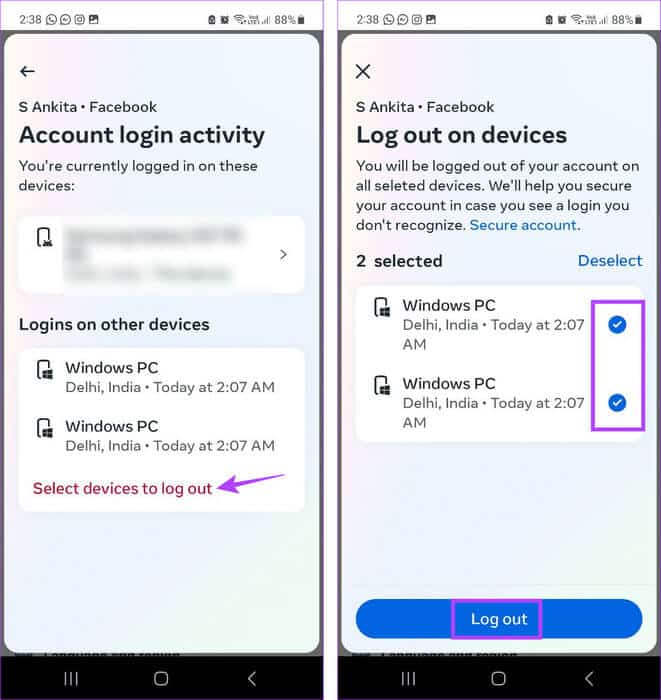
Detta gör att du kan logga ut från Messenger från alla enheter samtidigt förutom den aktuella sessionen, som förblir aktiv. För att logga ut också, gå till nästa avsnitt.
Ta bort Messenger-appen för att logga ut från den aktuella sessionen.
För att säkerställa att du även kan logga in från din nuvarande enhet är ditt enda alternativ att avinstallera Messenger-appen från din smartphone. Här är stegen för att göra det.
på Android
Steg 1: Lång press Ansökan Messenger.
Steg 2: Här, klicka på avinstallera.
Steg 3: Klicka på OK.
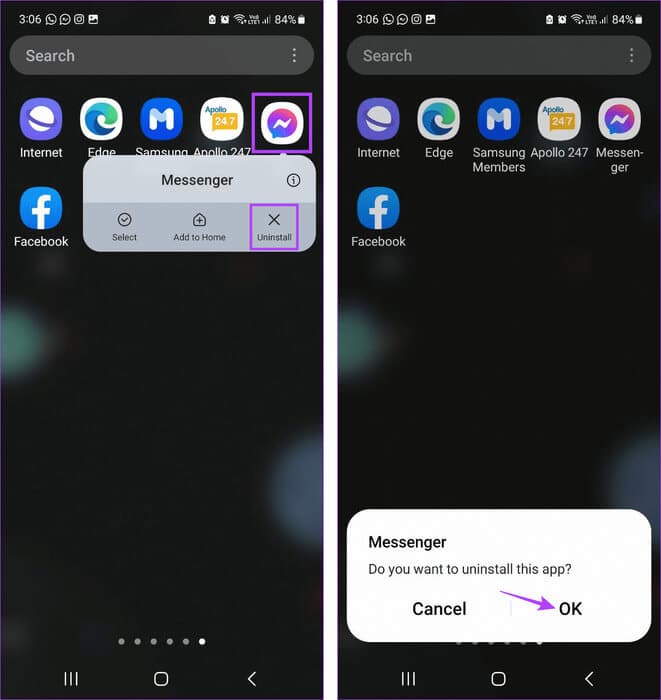
på iPhone
Steg 1: Lång press Ansökan Messenger.
Steg 2: Klicka på Ta bort applikationen.
Steg 3: Efter det, tryck på Ta bort appen.
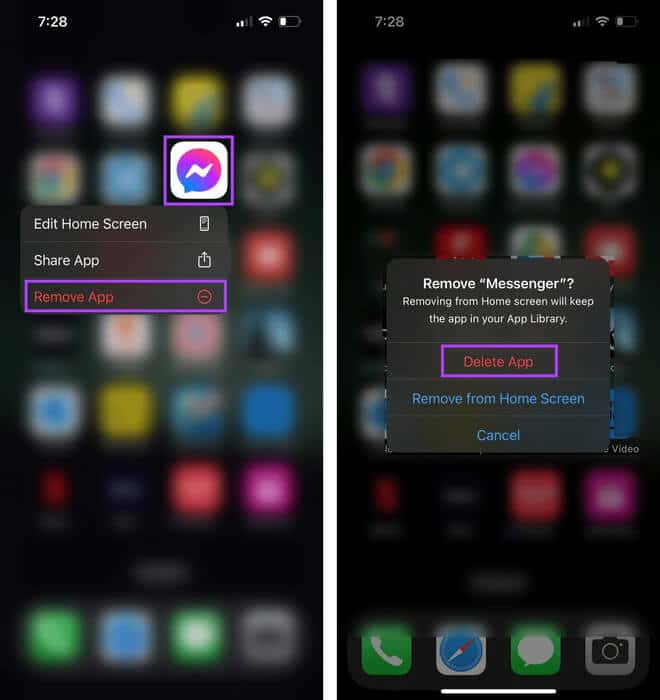
Om du uppmanas att göra det trycker du på Radera för att slutföra processen. När du avinstallerar Messenger loggas du också ut från din nuvarande enhet.
vanliga frågor:
F1. Loggas man ut från Facebook också när man loggar ut från Messenger?
Svar: Att logga ut från Messenger individuellt kanske inte påverkar din Facebook-app. Om du däremot använder alternativet Logga ut från alla enheter via Messenger-appen loggas du ut från Facebook på utvalda enheter.
F2. Loggas du ut från Facebook och Messenger om du rensar cachen?
Svar: nej, Att rensa cachen för Facebook-appar kommer inte att fungera. Och Messenger för att logga ut dig.
F3. Loggas du ut från alla dina enheter om du ändrar ditt Facebook-lösenord?
Svar: Ja, det kan leda till Ändra Facebook-lösenord För att logga ut från alla andra enheter.
Logga ut från Facebook och Messenger
Det rekommenderas att du loggar ut från Facebook och Messenger på alla enheter för att kunna njuta av offline-tid utan att behöva oroa dig för konstanta aviseringar. Men om du letar efter något mer permanent kan du överväga att radera ditt Facebook-konto.